Użytkownicy systemu Windows 10 otrzymają dużą aktualizację - rocznicę aktualizacji systemu Windows 10 - tego lata. Ta aktualizacja przyniesie szereg nowych funkcji do systemu operacyjnego, w tym długo oczekiwane rozszerzenia przeglądarki dla Microsoft Edge, inteligentniejszej i bardziej zintegrowanej Cortany i nowego systemu Windows Ink.
Windows Ink jest, jak twierdzi Microsoft, "zupełnie nowym doświadczeniem" skoncentrowanym na "umieszczeniu systemu Windows w końcówce pióra". Atrament systemu Windows umożliwia pisanie na urządzeniu - bez względu na to, czy jest to laptop z ekranem dotykowym, czy tablet - tak samo łatwe, jak robienie notatek na fizycznym papierze. Jest to połączenie aplikacji dostosowanych do pióra i integracji z istniejącymi aplikacjami (w tym Maps, Edge i Office). Możesz je przetestować, jeśli masz dostęp do szybkiego dzwonka systemu Windows 10 Insider.
Dostęp do atramentu systemu Windows

", " modalTemplate ":" {{content}} ", " setContentOnInit ": false}">
Aby uzyskać dostęp do obszaru roboczego Windows Ink w tej chwili, musisz być użytkownikiem systemu Windows 10 Insider z wbudowaną zapowiedzią 14328 lub nowszą. Jeśli używasz urządzenia z aktywnym rysikiem (takim jak Surface Pro 4), automatycznie zobaczysz ikonę Windows Ink na pasku zadań. Kliknij tę ikonę, aby otworzyć obszar roboczy Windows Ink.

", " modalTemplate ":" {{content}} ", " setContentOnInit ": false}">
Jeśli nie masz urządzenia z aktywnym rysikiem, nadal możesz uzyskać dostęp do Tuszu ręcznie: Kliknij pasek zadań prawym przyciskiem myszy i wybierz Pokaż przycisk Przestrzeń robocza systemu Windows . Ikona Windows Ink pojawi się na pasku zadań.
Kartki samoprzylepne

", " modalTemplate ":" {{content}} ", " setContentOnInit ": false}">
Aplikacja Sticky Notes nie jest nowa, ale mimo to jest uwzględniona w obszarze roboczym Windows Ink. Ink dodaje do aplikacji nową wygodną funkcję: Sticky Notes zapisuje teraz godzinę i miejsce, w którym piszesz notatkę. Informacje te mogą być następnie wykorzystane przez Cortanę do umawiania spotkań lub ustawiania przypomnień.
Sketchpad

", " modalTemplate ":" {{content}} ", " setContentOnInit ": false}">
Szkicownik to dokładnie to, na co wygląda - pusty szkicownik, w którym możesz pisać lub rysować, co chcesz. Ta aplikacja jest obecnie dość ograniczona (szczególnie w porównaniu z Autodesk SketchBook), ale ma trzy narzędzia do rysowania: narzędzie marker / pióro z 30 kolorami, narzędzie do ołówka z 30 kolorami i narzędzie do podświetlania z sześcioma kolorami. Jest także narzędzie do wymazywania, linijka, której możesz używać do rysowania prostych linii, narzędzie do przycinania oraz przycisk, który włącza i wyłącza dotyk. Możesz zapisywać swoje projekty Sketchpad jako pliki PNG, kopiować je do schowka lub udostępniać w centrum udostępniania Windows 10.
Szkic ekranu

", " modalTemplate ":" {{content}} ", " setContentOnInit ": false}">
Screen Sketch jest podobny do funkcji Edge's Ink. Ale działa na całym ekranie, a nie tylko na stronie internetowej. Po kliknięciu lub dotknięciu Szkicu ekranu aplikacja wykonuje zrzut ekranu przedstawiający wszystko, co aktualnie znajduje się na ekranie. Następnie możesz narysować na nim za pomocą tych samych narzędzi, które znajdziesz w Sketchpad: marker, ołówek, zakreślacz, gumka i linijka. Możesz także przyciąć zrzut ekranu, wyeksportować go jako plik PNG lub udostępnić go w centrum udostępniania systemu Windows 10.








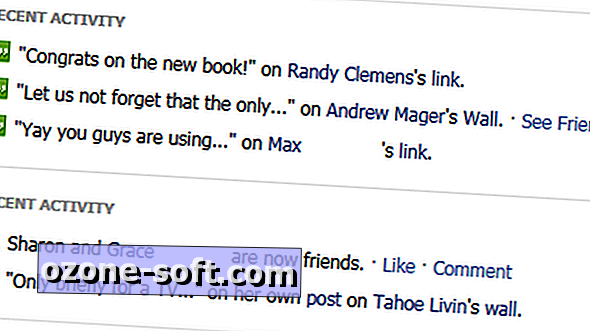




Zostaw Swój Komentarz